Dołączanie obrazów rastrowych
Kiedy dołączy się obraz do rysunku, obraz jest wyświetlany na rysunku, ale nie jest w nim zapisany. Plik obrazu pozostaje zapisany w swojej pierwotnej lokacji na komputerze, sieci, czy innym nośniku.
Kiedy rysunek zawierający obrazy jest wysyłany lub odbierany, istotne jest, aby załączyć wszystkie pliki obrazów z nim powiązane. Kiedy otwierasz rysunek, który zawiera obrazy, źródło plików obrazów musi być dostępne, aby obrazki wyświetliły się na rysunku.
Sposób wprowadzania rastrów do projektu:
Wywołanie:
Program ArCADia:
•
Wstążka Narzędzia główne⇒ grupa
logiczna Obrazy rastrowe⇒  Dołącz
obraz
Dołącz
obraz
1. Podaj nazwę pliku do dołączenia i kliknij Otwórz.
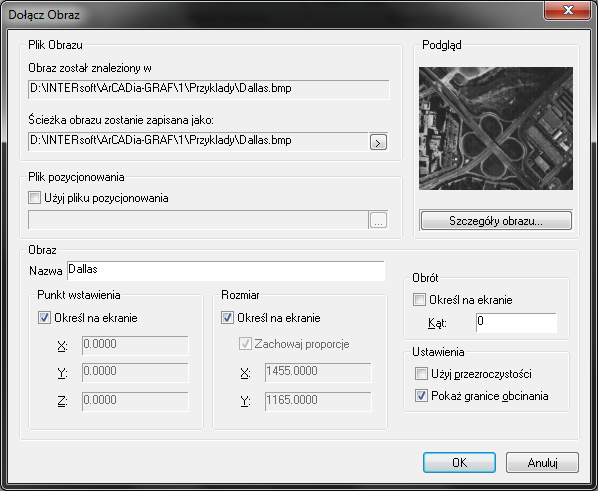
W polu Ścieżka obrazu zostanie zapisana jako, określ sposób przechowywania ścieżki do pliku. Wciśnij przycisk[ > ] aby wybrać, jak chcesz zapisać ścieżkę obrazu:
Pełna ścieżka – do obrazu odwołujemy się za pomocą pełnej ścieżki, na przykład: c:\MyPictures\MyImage.jpg. Użyj tej opcji, jeżeli obraz jest zapisany w folderze niezwiązanym z bieżącym folderem rysunku.
Ścieżka względna – do obrazu odwołujemy się za pomocą ścieżki względnej do bieżącego folderu rysunku, na przykład: ..\My Pictures\MyImage.jpg. Użyj tej opcji, jeżeli obraz jest przechowywany w podfolderze bieżącego folderu rysunku.
Tylko nazwa pliku – do obrazu odwołujemy się za pomocą jego nazwy w bieżącym folderze rysunku, na przykład: MyImage.jpg. Użyj tej opcji, jeżeli obraz jest zapisany w tym samym folderze co bieżący rysunek.
W oknie dialogowym Dołącz obraz podaj pozycję, skalę, kąt obrotu, przezroczystość, opcje obcinania i kliknij OK.
UWAGA: Przezroczystość działa dla obrazów, które wspierają kanał alpha, to znaczy obrazów, które posiadają przynajmniej jeden kolor, który może być oglądany jako przezroczysty.
Na rysunku podaj punkt wstawiania, skalę oraz kąt obrotu jeżeli wybierzesz, aby określić je na ekranie.
WSKAZÓWKA: Możesz dołączać obrazy za pomocą opcji Zarządzanie. Wybierz narzędzie na wstążce Narzędzia główne Zarządzanie i w oknie dialogowym kliknij Dołącz, aby określić obraz i dołączyć go; lub, jeżeli chcesz szybko dodać kolejne wystąpienie obrazka już umieszczonego na rysunku, wybierz obraz w Zarządzaniu obrazem i kliknij Dodaj.